İlan
Windows 10 yakında sizden masaüstü sürümü yerine Mağaza uygulamasını yüklemenizi isteyebilir. Eğer istiyorsan Windows Mağazası uygulamalarını deneyin Masaüstü vs. Microsoft Store Uygulamaları: Hangisini İndirmelisiniz?Windows uygulamalarınızı Microsoft Store'dan almalı veya geleneksel masaüstü programlarını kullanmalı mısınız? İşte temel farklar. Daha fazla oku , şimdi zamanı.
Windows Mağazası çok çeşitli resmi uygulamalar Windows Uygulama Terminolojisi Hakkında Kafanız mı karıştı?Bir uygulama, program veya yazılım arasındaki farkın ne olduğunu hiç merak ettiniz mi? Veya Windows uygulamasının metro, modern, evrensel veya düz olup olmadığı? Yalnız değilsin. Bir şeyleri temizleyelim! Daha fazla oku masaüstü meslektaşlarının yerini alabilir. Dolayısıyla, resmi bir uygulamaya sadık kalmak, ancak Windows Mağazası uygulamalarının neler sunduğunu keşfetmek istiyorsanız, bu harika seçenekleri keşfedin.
İle Windows için Dropbox uygulaması, tüm dosyalarınıza ve bildirimlerinize erişebilirsiniz. Kayıtlı videoları izleyebilir, fotoğrafları görüntüleyebilir ve belgelerinize göz atabilirsiniz. Dosyalarınızı düzenlemek istiyorsanız,
Daha (üç nokta) simgesini tıklayın. Bununla açve uygulamayı seçin.
Ayrıca, yeni bir dosya yüklemek, cihazınıza kaydetmek, çevrimdışı kullanılabilir hale getirmek ve başkalarıyla paylaşmak gibi öğeleri yönetmek için çeşitli seçenekleriniz de vardır. Uygulama bir Ayarlar bölümünde senkronizasyon, önbellek, güvenlik ve hesap seçeneklerinizi ayarlayabilirsiniz.
Box kullanıcısıysanız, Windows uygulaması Dropbox uygulamasıyla yaklaşık aynı türde erişim sunar. Klasörlerinizi ve belgelerinizi, son öğeleri, güncellenmiş dosyaları ve aktarımları göreceksiniz. Ayrıca, kullanışlı olan belirli bir dosyayı da arayabilirsiniz.
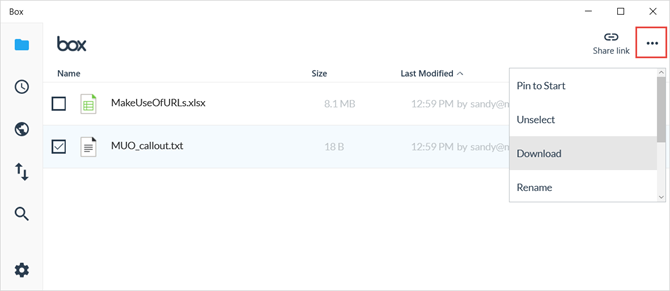
Belgeleri gönderebilir veya panonuza kopyalayabilir, öğelere yorum ekleyebilir, ayrıca birkaç tıklamayla yükleyebilir, indirebilir veya silebilirsiniz. Uygulamanın bir Ayarlar bölümü, sınırlı olmasına rağmen. Oturumu kapatabilir, dosya kaydetmeyi etkinleştirebilir ve bir şifre ayarlayabilirsiniz. Ancak bunlar nadiren kullandığınız ayarlardır, Box uygulaması hızlı erişim için hala uygundur.
Skype uygulamasıyla daha önce ağırlaştıysanız, Skype Windows uygulamasını kullanın. Sadece düştü Ön izleme etiketini ve anaakıma hizmet vermeye hazırdır. Masaüstü uygulaması gibi sohbet, video ve sesli aramalarla da iletişim kurabilirsiniz. Ve dosya, fotoğraf, video mesajı ve ifade gönderebilirsiniz. En son sürüm aynı zamanda sohbetleri aramanıza, arama sırasında mikrofon veya kamera gibi giriş ve çıkış aygıtlarını değiştirmenize ve metin mesajları göndermenize olanak tanır.
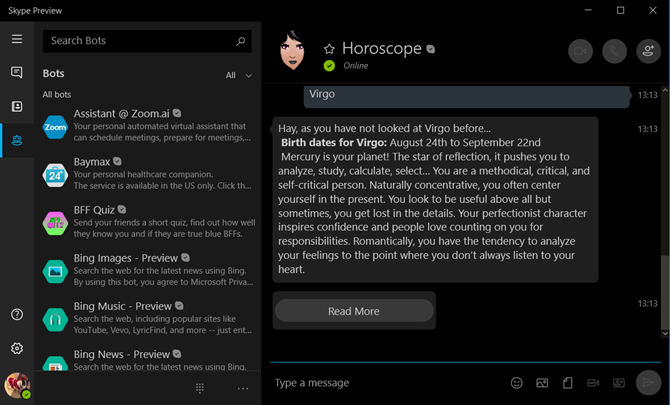
Skype Önizleme uygulaması yanıt verir ve seyahat, oyunlar, paket teslimatı ve sağlık için botlar eklemenize olanak tanır. Ayarlar ses, video, bildirim, günlük kaydı ve oynatma seçenekleriyle her şey dahil. Ayrıca, farklı bir şey için aydınlık ve karanlık modları arasında seçim yapabilirsiniz.
Facebook’un popüler Messenger uygulaması için resmi olmayan bazı indirmeler görseniz de, Windows Mağazası'ndaki resmi uygulama ile en güvenlisiniz. Ayrıca, Facebook Windows uygulamasını kullanır ve Messenger simgesini tıklatırsanız, yine de Messenger uygulamasını indirmeniz istenecektir.
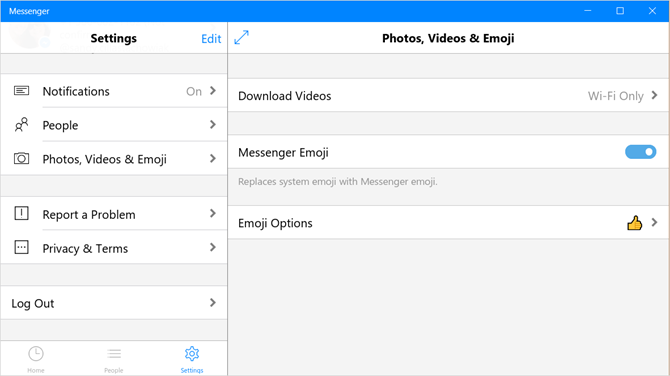
Uygulama, mobil cihazınızdaki renk, simgeler ve insanlara oldukça benziyor. Bildirimlerinizin ayarlarını ve fotoğraf, video ve emoji seçeneklerinizi ayarlayabilirsiniz. Yani günlük bilgisayarınızda iseniz ve bunu daha uygun buluyorsanız, gitmek için harika bir yoldur.
Wunderlist, görevleri yönetmek için gidilecek uygulamanızsa, Windows uygulamasına bakın. Listelerinizin, yapılacak işinizin ve arka plan fotoğraflarınızın web, masaüstü uygulaması ve mobil uygulamadakiyle tamamen aynı olduğunu göreceksiniz.

Wunderlist Windows uygulamasını yükledikten sonra, Cortana ile entegrasyonu En İyi Windows 10 Yapılacaklar Uygulamanız Cortana + WunderlistCortana görev ve yapılacaklar listelerini işleyebilir. Şimdi Wunderlist'inize de bağlanıyor. Cortana ile tüm listelerinizi nasıl yönetebileceğinizi size gösteriyoruz. Daha fazla oku . Yapılacakları tamamlandı olarak işaretlemek için listelerinizi görüntüleyin, görevler ekleyin ve Cortana penceresinde belirli listeleri açın. Ayrıca bildirim, hesap, arka plan ve Akıllı Liste ayarlarınızı kolayca yönetebilirsiniz.
Todoist hayranları için, Windows uygulaması güzel ve temiz bir seçenektir. Sol tarafta projeler ve filtrelerle birlikte gelen kutunuzu ve yaklaşan öğelerinizi göreceksiniz. Todoist için aşina olduğunuz özelliklerden proje ve görevlerin kolayca eklenmesi gibi faydalanabilirsiniz. Her yapılacak iş için son tarih ve önceliği hızlı bir şekilde ekleyebilir ve düzenleyebilirsiniz.

Wunderlist'te olduğu gibi, Todoist'in hesap, kişiselleştirme ve bildirim ayarlarınızı yönetmek için bir bölümü vardır. Böylece bu öğeleri ayarlayabilir, Karma özelliğini görüntüleyebilir ve klavye kısayollarına göz atabilirsiniz. Ayrıca, son senkronizasyon günlüğünüzü inceleyebilir, sorunları bildirebilir veya gerekirse manuel olarak senkronize edebilirsiniz.
Evernote tarafından uygulanan son cihaz sınırlamaları ile, onu nerede kullanacağınızı seçiyor olabilirsiniz. Ancak, günlük olarak bir bilgisayarda çalışıyorsanız ve hevesli bir Evernote kullanıcısıysanız, Windows uygulamasına sahip olmak onu en kullanışlı yere koyar.
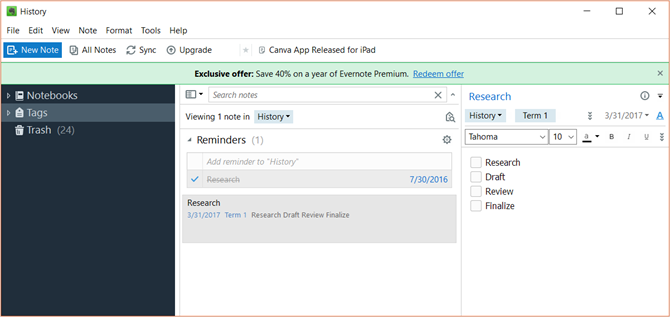
Tüm not defterlerine, notlara ve etiketlere erişebilir, yenilerini oluşturabilir, senkronize edebilir, organize edebilir ve Evernote hakkında sevdiğiniz hemen hemen her şeyi yapabilirsiniz. Hatırlatma, paylaşım, metin düzenleyici ve dosya eki seçeneklerinin her biri kullanılabilir. Yani, Evernote sitesindeki indirmeyi bulmak ve kurulum sürecinden geçmek yerine, Windows Mağazasını aç Öğrenciler için 9 Temel Windows UygulamasıDoğru eğitim uygulamasını seçin ve öğrenme hedeflerinize ulaşın. İşte öğretim yılı için bazı önemli Windows uygulamaları. Daha fazla oku ve hızlı bir şekilde uygulamayı kapmak.
En sevdiğiniz dergileri Zinio kullanarak okuduysanız, uygulamaya sahip olmak en yeni sorunları kontrol etmek için müthiş bir yoldur. Sıranızdakileri, keşfedilecek daha fazlasını, kullanışlı bir mağazayı ve açtığınızda yer işaretlerinizi göreceksiniz.

Okumak için bir dergi seçin ve atlamak isterseniz üstte ve altta gezinti göreceksiniz. Okumaya başladığınızda, gezinme kaybolur ve sayfaların tam bir görünümünü sunar. Ardından, dergide ileri veya geri gitmek için ekranın sağındaki ve solundaki okları tıklamanız yeterlidir.
Gününüzden bir mola verin ve OpenTable uygulamasıyla akşam yemeği için bir yer bulun. Konumunuzu, istediğiniz tarih ve saati ve partinizin boyutunu girmeniz yeterlidir. Tıklayın Masa Bulun seçeneklerinizin bir harita üzerinde çizimini görürsünüz ve daha fazla ayrıntı almak için sağdan bir seçenek seçebilirsiniz.

Bilgiler konuma bağlı olarak değişir, ancak temel bilgilere ek olarak incelemeler, bir menü, bir açıklama ve fotoğraflar içerebilir. Ayrıntıları hesap olmadan alabilirsiniz, ancak kaydolursanız veya giriş yaparsanız, rezervasyon da yapabilir ve yönetebilirsiniz.
En Çok Hangi Windows Uygulamalarını Seversiniz?
Facebook, Netflix veya Hava Durumu Kanalı gibi popüler veya standart uygulamaların yanı sıra, Windows Mağazası'nda gizli bir mücevher Gerçek mi? Windows Mağazası'ndaki Strangest UygulamalarıWindows Mağazası inanılmaz araçlarla, bazı spam'larla ve gerçekten garip uygulamalarla doludur. Bulabileceğimiz en eğlenceli uygulamaları ve eğlenceli oyunları vurguluyoruz. Daha fazla oku ?
Yeni uygulamalar her zaman ortaya çıkıyor, bu yüzden paylaşmak istediğiniz bir favoriniz varsa, aşağıdaki yorumlarda bize bildirin!
Sandy, Bilgi Teknolojileri alanında lisans derecesi ile BT sektöründe uzun yıllar Proje Yöneticisi, Bölüm Müdürü ve PYO Lideri olarak çalıştı. Daha sonra hayalini takip etmeye karar verdi ve şimdi teknoloji hakkında tam zamanlı yazıyor.


